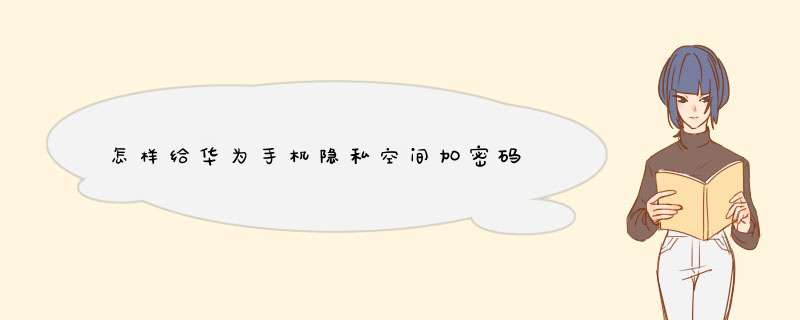
在手机上创建一个与主空间(原有的空间)完全独立的隐私空间,只有通过指纹或者密码才能进入。
您可以将私密相片、视频等迁移到隐私空间,以防他人查看或窃取;也可以将支付类、游戏类等应用安装到隐私空间使用,以防小孩误触。
以华为P50 Pro手机为例:
一、开启和进入隐私空间:
1进入设置 > 隐私 > 隐私空间 > 开启,按照提示创建隐私空间。
2创建成功后,可通过以下任一方式进入隐私空间:
在锁屏界面,输入为隐私空间设置的指纹或密码即可进入隐私空间。
在主空间,进入设置 > 隐私 > 隐私空间 ,点击进入。
温馨提醒:重启手机后,必须先输入主空间密码进入主空间,再切换至隐私空间。
二、隐藏或重新显示隐私空间入口
您可以将主空间设置项中的隐私空间入口隐藏,这样只有在锁屏界面通过为隐私空间设置的指纹或密码才可进入,让隐私空间更隐蔽。
1隐藏隐私空间入口:在隐私空间,进入设置 > 隐私 > 隐私空间 ,开启隐藏隐私空间开关。
2恢复隐私空间入口:在主空间,进入设置 > 安全 > 更多安全设置,点击显示所有设置项 > 确定。
三、在主空间和隐私空间之间传输文件
1在隐私空间,进入设置>隐私>隐私空间,点击主空间至隐私空间或隐私空间至主空间。
2选择并勾选需要传输的文件(如联系人、、视频、音频),点击迁移,然后按照屏幕提示完成传输。
在目标空间,进入图库 > 相册 > 其他相册 > SharedImages 或 图库 > 相册 > 其他相册 > SharedVideos,查看、视频。
四、在隐私空间创建私密联系人
在隐私空间,进入联系人,按照与主空间相同的方法创建联系人。
您也可以通过数据迁移的方式,将主空间私密联系人迁移到隐私空间。与该私密联系人的通信记录也将迁移至隐私空间,但通信过程中互发的文件及群发消息不会被迁移。
温馨提醒:在主空间也可与隐私空间的联系人通话或发信息,但通信记录仅在隐私空间显示。
五、重置隐私空间密码
您可以开启密保功能,在忘记隐私空间密码时,通过回答密保问题重置隐私空间密码。
1在隐私空间,进入设置 > 隐私 > 隐私空间 。点击密码保护。
2根据屏幕提示完成验证,选择密保问题并设置答案,点击完成。
3在主空间,进入设置 > 隐私 > 隐私空间 ,点击四个点> 重置密码,根据屏幕提示完成验证,重置隐私空间密码。
六、将隐私空间中的数据迁移到新手机
通过空间克隆,可快速将旧手机中隐私空间的私密数据,如联系人、、文档等迁移到新手机的隐私空间中。
1在新手机上创建并进入隐私空间,再进入设置 > 隐私 > 隐私空间 > 空间克隆,选择这是新设备。
2在旧手机上进入隐私空间,再进入设置 > 隐私 > 隐私空间 > 空间克隆,选择这是旧设备。
3根据界面提示,通过扫码或手动连接的方式,将旧设备与新手机建立连接。
4在旧手机选择要发送的数据,开始数据迁移。传输过程中可取消 *** 作,再次连接时支持继续传输。
七、删除隐私空间
删除隐私空间,将同时删除存储在该空间的所有应用和数据,且不可恢复。请谨慎 *** 作。
您可以选择以下任一方式删除:
1在主空间,进入设置 > 隐私 > 隐私空间 ,点击四个点> 删除隐私空间。
2在隐私空间,进入设置 > 隐私 > 隐私空间 ,点击删除。
建议您使用应用锁功能,将应用设置应用锁,在锁屏后或关闭后,应用都会被锁定,能够有效防止他人未经许可使用您设备中的应用程序。
1、EMUI 50路径:
步骤一:打开手机管家。
步骤二:点击应用锁,首次进入时请按提示设置四位数密码和密码问题。
步骤三:打开需要锁定应用后的开关。下次开启该应用时需要输入密码。
在应用锁界面,点击设置,可修改密码或关闭应用锁。
2、EMUI 80路径:
步骤一:进入设置-安全和隐私-应用锁。
步骤二:首次进入时请按提示设置四位数密码和密码问题。
步骤三:打开需要锁定应用后的开关。下次开启该应用时需要输入密码。
在应用锁界面,点击设置,可修改密码或关闭应用锁。
陌陌设置隐私密码的具体步骤如下:打开陌陌应用,进入“我的”页面;
点击右上角的设置图标进入“设置”页面;
在“设置”页面中,选择“隐私设置”;
在隐私设置页面中,找到“隐私密码”选项,点击开关开启;
输入您的隐私密码并确认;
完成设置后,您可以在“隐私设置”页面中对陌陌的隐私权限进行设置,需要输入隐私密码才能进行 *** 作。
需要注意的是,如果您忘记了隐私密码,可以在设置页面中找到“找回隐私密码”选项,通过验证身份找回密码。另外,如果您认为账号被盗或存在安全问题,建议尽快修改隐私密码并联系陌陌客服处理。
欢迎分享,转载请注明来源:内存溢出

 微信扫一扫
微信扫一扫
 支付宝扫一扫
支付宝扫一扫
评论列表(0条)